Skype in Slican server
Contents
General information
Slican servers enable to use one of the most popular internet communicator - Skype. To do this, you should use option "Business" launched by Skype.
- This service can be used by any Slican server, equipped with VoIP module.
- It is not required to use any additional PC or interface.
- Incoming calls from Skype network can be answered from any phone connected to Slican server.
- Incoming calls from Skype network can be managed according all standard rules for incomming call routing defined in Slican server. Call can be routed to subscriber or group of any type, followed by DISA announcement or Infoline
- Skype calls can be recorded and played by EBDRec system and RecordMAN2 application
- Incoming calls from Skype network are subject of the same privileges and limitations as all other. So can be forwarded or transferred with any method. As example transfer from Skype to mobile phone can be realized.
Because Skype is very complicated communicator, voice call functionality is only one option. From most important features following should be observed:
Outgoing calls establishing
For outgoing calls managed by Skype, following notices should be observed:
- Skype enables to establish voice call with any phone number (fixed or mobile).
- Call costs are defined by Skype. In establishing calls no one VoIP provider except the Skype in involved.
- There is no possibility to video call establishing.
- Skype users use login not phone number so there is no possibility to establish call to any Skype user.
- Now it is not possible to establish alarm call
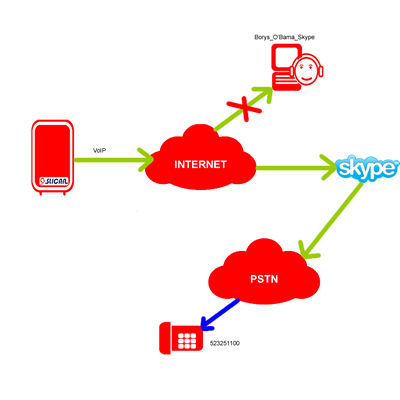
Check how it works
After clicking bellow icon you will call to Slican infoline

Incoming calls establishing
- Incomming calls can be answered from fixed or mobile phones if incomming number was purchased from Skype
- Incomming calls from others Skype users can be realized without limitations. From Skype user point of view, there is no difference in call establishing.
Other Skype users who want to call Slican server, call by selecting name defined in Skype server.
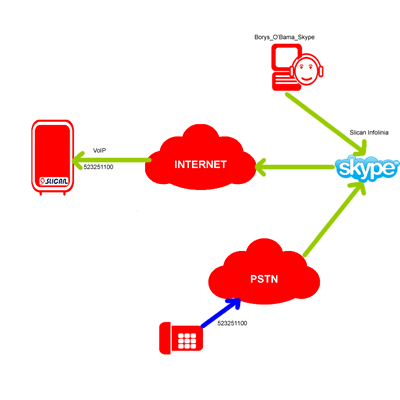
How to start? Skype accounts configuration
- Create company's Skype account. Assure, that login of this account can colligate with your company. It will be easy for other Skype users to find your company. You can create up to 200 Skype accounts. Number of created accounts decides about number of extension numbers accessible directly from Skype. Example for Slican company:
Slican_Infoline
Slican_Training
- Configure your profile on web page Control Pane for Companies.
Important: Define how many audio channels will be used. Channels should be maintained as for Slican servers. Number of channels decides how many simultaneous calls can be established, number of purchased user logins has no meaning. You should remember, there is no sense to purchase more channels, than availlable in Slican server and defined by license. Pamiętaj że za każdy zamówiony kanał trzeba ponosić opłatę miesięczną. - Po skonfigurowaniu konta firmowego zostanie dla Ciebie wygenerowany login i hasło które będzie konieczne do skonfigurowania serwera Slican
- Przydziel utworzone loginy do konta firmowego
- Dla każdego konta zadeklaruj numer który zostanie przesłany przez Skype do Twojej centrali. Może to być numer w postaci pełnej lub krótkiej. Działanie będzie zależało od sposobu skonfigurowania serwera Slican.
Slican server configuration
- Konfigurację serwera Slican należy przeprowadzić zgodnie z ogólnie przyjętymi zasadami konfigurowania translacji VoIP. Należy więc powołać nową translację VoIP i jako jej parametry ustawić wartości otrzymane w czasie tworzenia fimowego konta Skype, czyli adres serwera VoIP, login i hasło. Przykład konfiguracji translacji może wyglądać następująco:
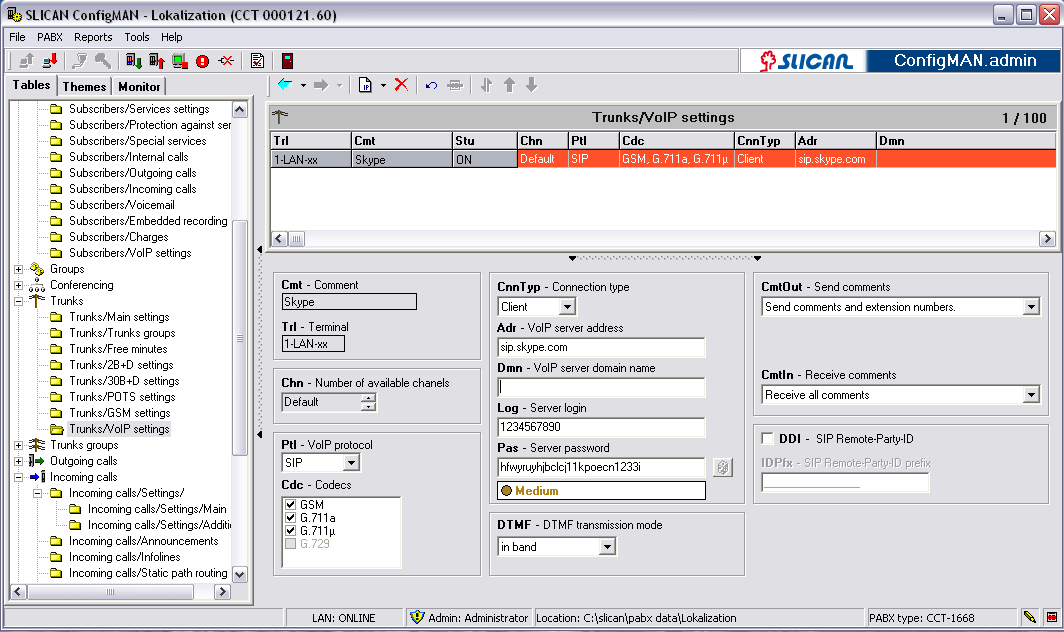
- Następnie należy skonfigurować ruch przychodzący od Skype.
Istotnym parametrem w tej konfiguracji będzie określenie parametru OwnNo

Wpisany numer główny linii Skype musi korelować z numerami wpisanym w konfiguracji kont oznaczony jako numer wewnętrzny. Pamiętaj że numer ten będzie przesłany do serwera Slican. W podanym przykładzie OwnNo jest taki sam jak dla wiązki DDI. W ten sposób osiągnięto zgodność numeracji miejskiej dla operatora stacjonarnego jak i dla Skype. Takie podejście upraszcza konfigurację. Jeśli jednak potrzebne jest rozdzielenie numeracji publicznej od Skype można jako OwnNo wpisać zupełnie inny numer. Może to być numer fikcyjny, ale musi być prawidłowo oprogramowany w tabeli Ruch Przychodzący/Ustawienia/Główne
- Konfigurację ruchu przychodzącego od Skype należny przeprowadzić z godnie z obowiązującymi standardami. Przykładowa konfiguracja arkusza Ruch Przychodzący/Ustawienia/Główne może wyglądać następująco:
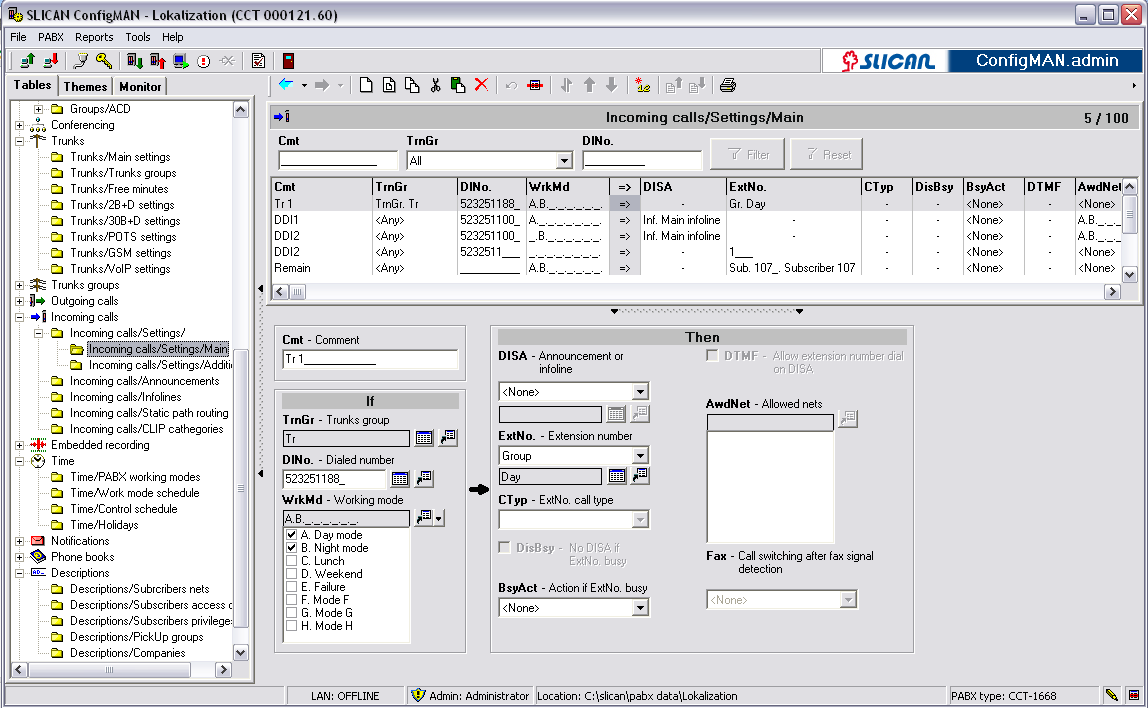
W podanym przykładzie wykorzystany został fakt że dla operatora stacjonarnego jak i dla Skype ruch przychodzący obsługiwany będzie w ten sam sposób. W obu przypadkach przesłanie od operatora bądź to numeru 523251100 lub samego 00 spowoduje skierowanie połączenia na infolinię. A na telefonie cyfrowym np.CTS-202 jako numer wybrany zawsze wyświetli się 523251100.
Additional information
- Pamiętać należy że łącze do Skype może służyć zarówno aby do serwera Slican można się było dodzwonić z komputera na którym jest zainstalowany Skype, ale można również używać go do ruchu wychodzącego jak każdego innego operatora. Zasady konfigurowania takiego ruchu są analogiczne jak dla każdej innej linii miejskiej
- W sieci Skype telefonuje między między użytkownikami poprzez wybranie nazwy a nie numeru telefonu. Tak więc również CLIP przesyłany do serwera Slican jest w postaci loginu osoby dzwoniącej. W przypadku nieodebranego połączenia z sieci Skype nie można oddzwonić
- W przypadku telefonów analogowych z funkcją CLIP może on nie działać